大急ぎで年賀状を作成したのですが、賀正!という感じのハンコを押したような要素を入れたいと思いPhotoshopで作成した。ウインドウズのPhotoshop CS5で作成です。
ハンコがかすれた感じになるやりかたはこのサイトを参考にさせて頂きました。
かすれたようなフォントの作り方(Photoshop) – Design Tips
まずはハンコのふちの部分を作成します。
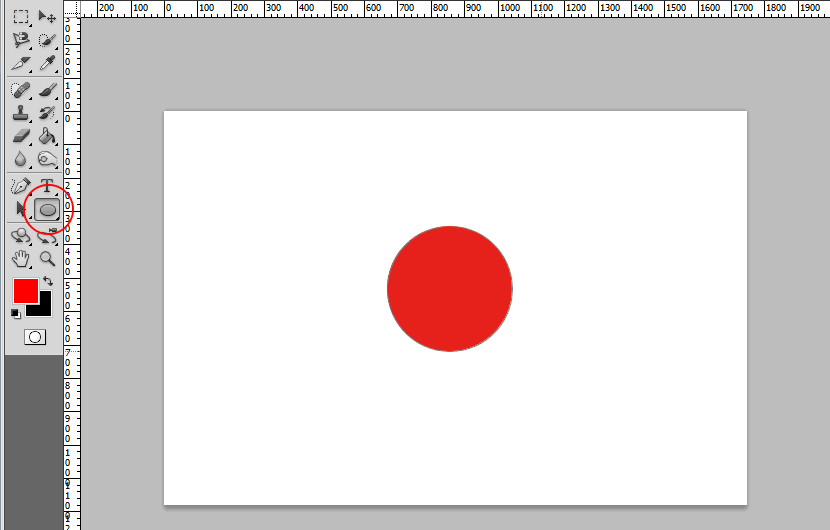
まずは楕円形ツールで適当な円を描く。
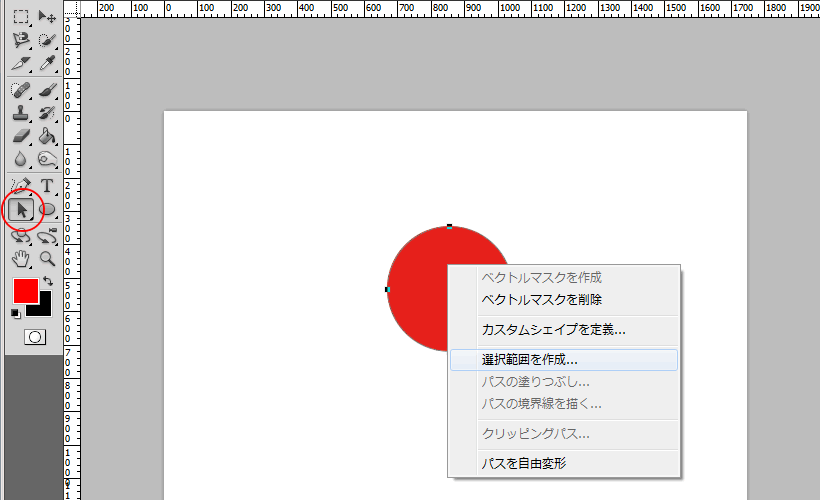
パスコンポーネント選択ツールで円を選択して右クリック、選択範囲を作成する。
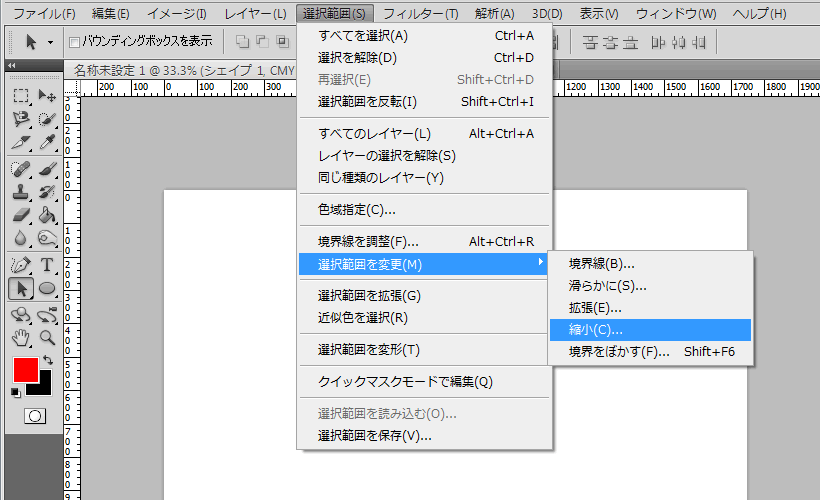
さらに「選択範囲>選択範囲を変更>縮小」を選ぶ。

選択範囲の縮小量を入力する。ここでは適当に20pxにした。
入力したらOKをクリック。
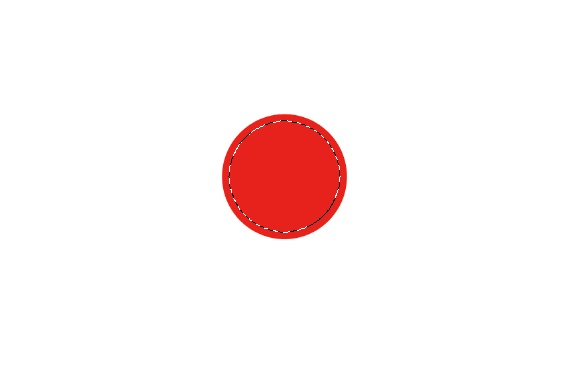
そうするとこんな感じの選択範囲ができる。
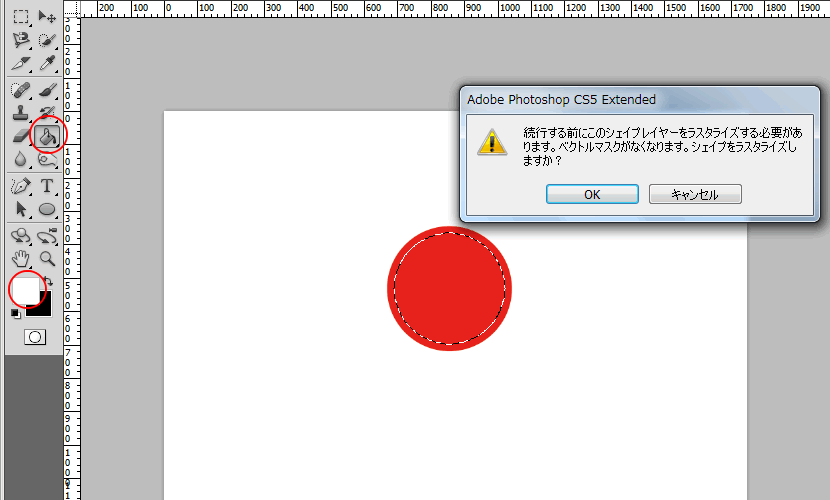
こんどは真ん中を塗りつぶしていく。
塗りつぶしツールにして塗りたい描画色を選んで、選択範囲の部分をクリックする。
するとシェイプをラスタライズするか聞かれるのでOKをクリック。
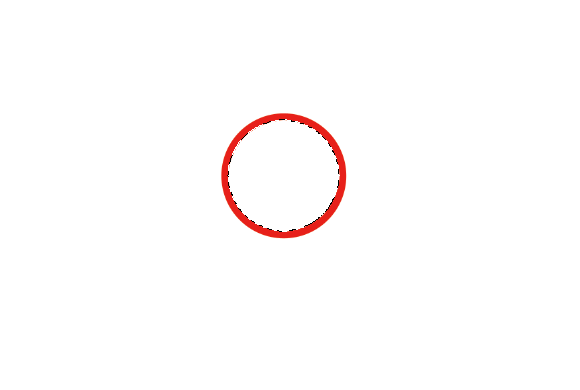
ラスタライズされたレイヤーに塗りつぶしをするとこんな感じになる。

次はテキストで任意の文字を入力。今回はDF勘亭流stdというフォントを使用。
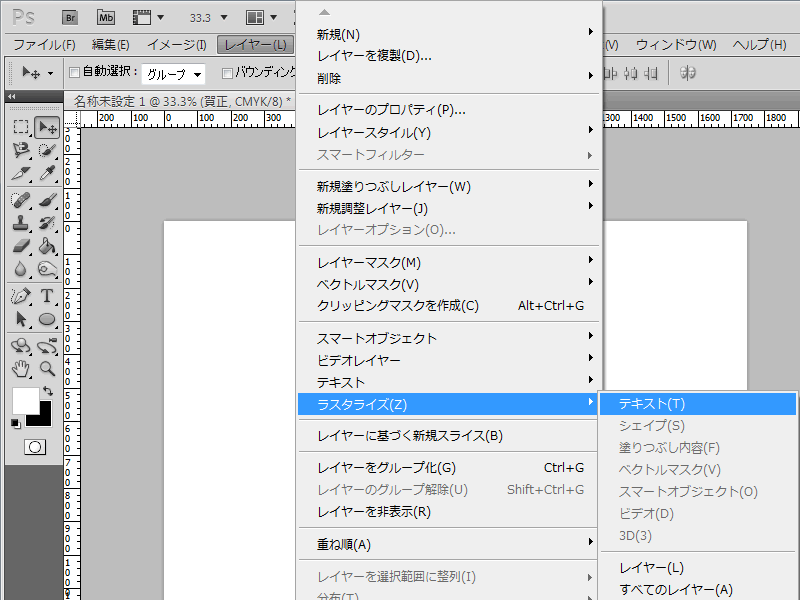
テキストをラスタライズするために「レイヤー>ラスタライズ>テキスト」を実行する。
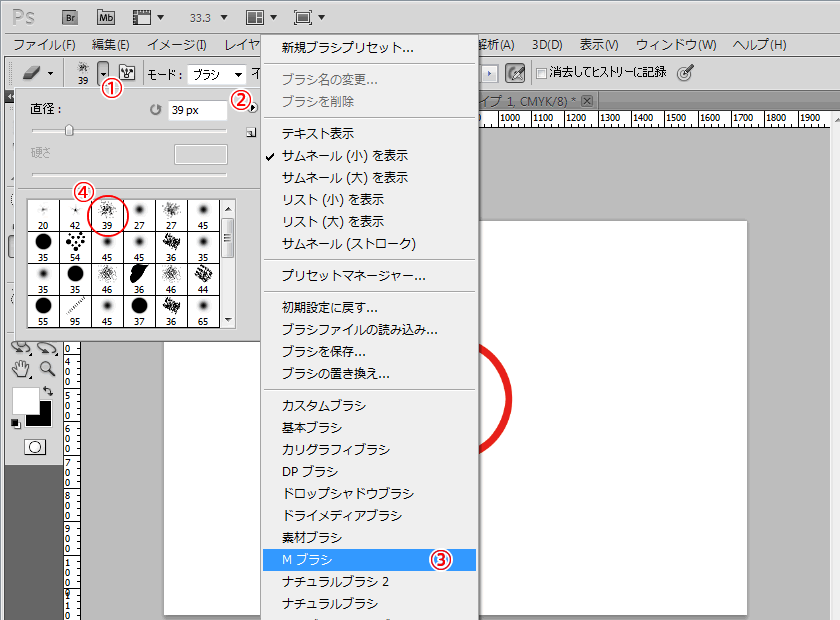
あとは適当に消しゴムをかけていくだけ。
消しゴムツールを選択して、画像を参考にMブラシのなかのドライブラシ1を使用する。

あとは適当にポチポチと消しゴムを各レイヤーにかけていけば完成。
消しゴムはほどほどにしておいたほうがいいかもです。





















